使用iPhone 手机“图书” App软件可以阅读图书和有声书、整理书库以及购买新书,还可以设定阅读目标以及记录你想读和正在读的图书。
打开“图书”App,轻点或点按“书店”,通过浏览找到一本想要读的书后,点按价格,这本书就会出现在“图书”App 的“书库”中等待阅读了。
说起来很简单,也都知道iPhone 手机“图书” App很好用,但其实很多人都会卡在导入图书这一步,大家可以借助给iPhone手机“图书” App导入图书:
一:打开,用数据线将iPhone 手机连接至电脑,点击电子书将下载好的图书导入到电子书中;
二:在iPhone 手机上打开图书,在书架中就可以看到刚才导入的图书了。
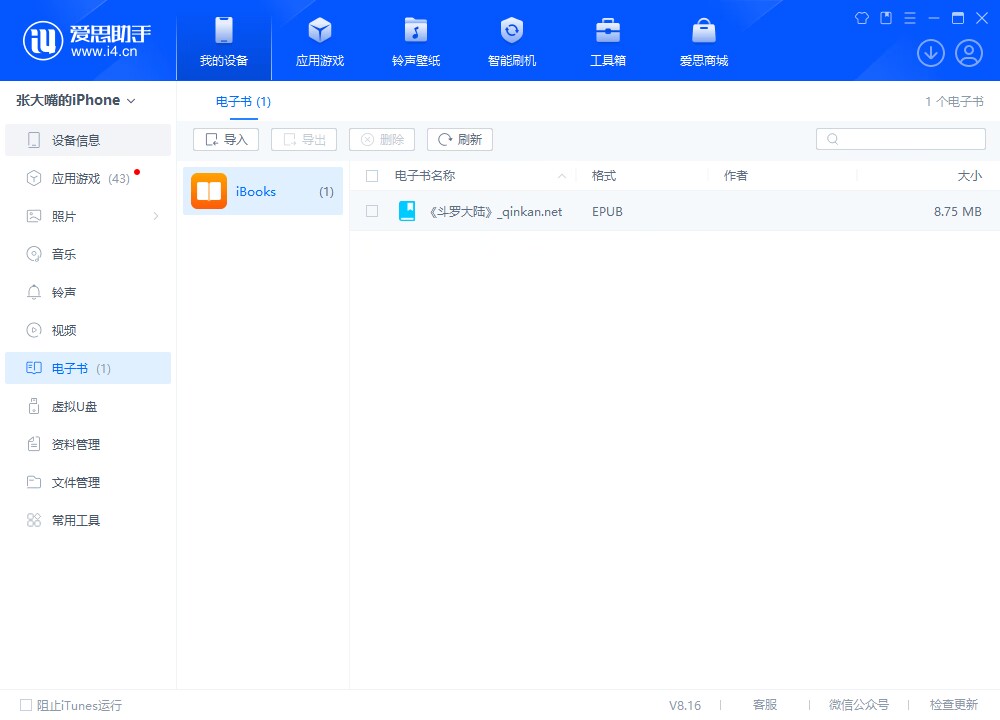
以下为几个iPhone 手机“图书” App软件实用的小技巧,可提升阅读感哦!
1、跨设备同步阅读进度
在iPhone 手机上没看完的可以在iPad上继续看!打开“设置”-“图书”,在同步中打开阅读中和iCloud云盘即可。
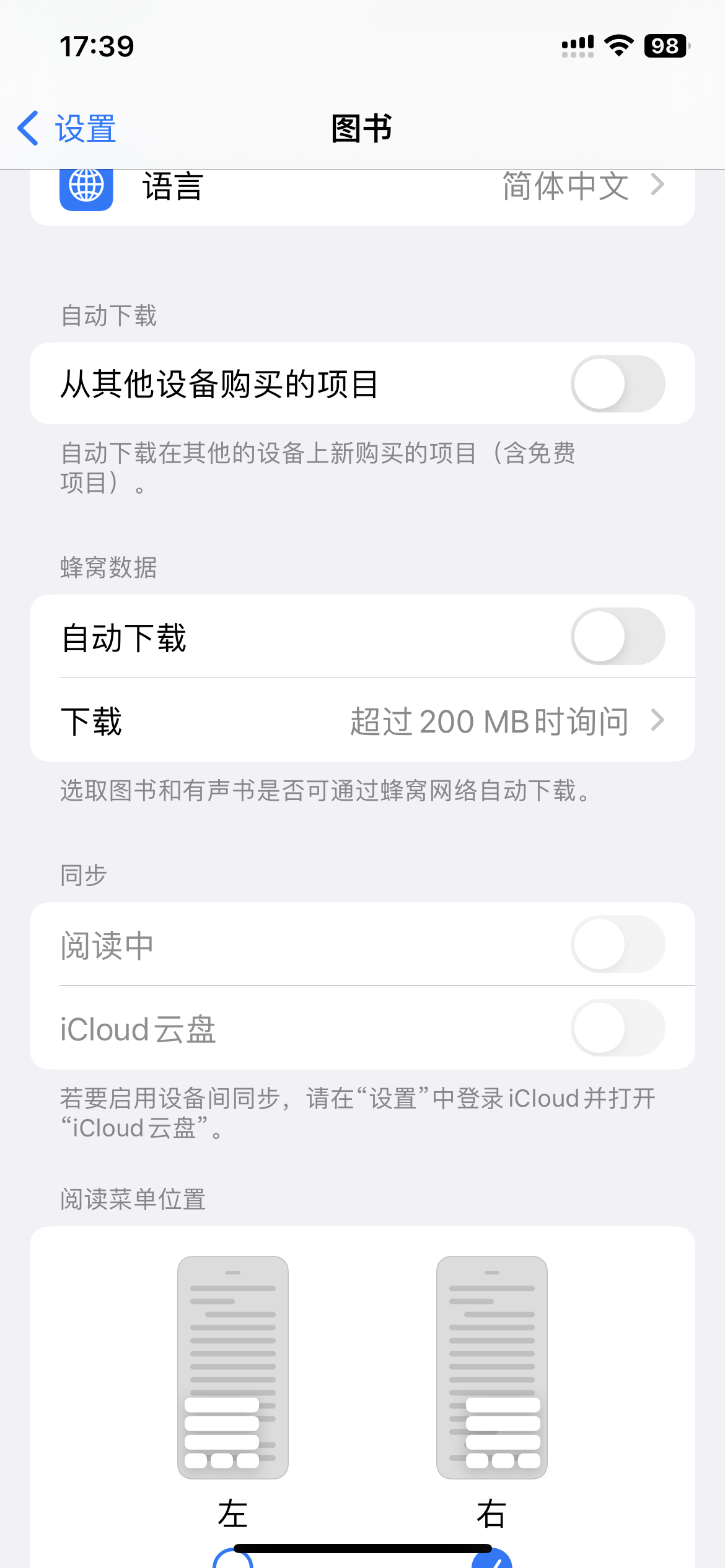
2、配备周边环境来改变读书的颜色和亮度
如下图,点击右下角的菜单按钮,点击主题与设置,点击小太阳,可以选择匹配周边环境,这样图书主题会随着你周边环境的改变而改变,让你眼睛读书的时候在舒服的状态中。
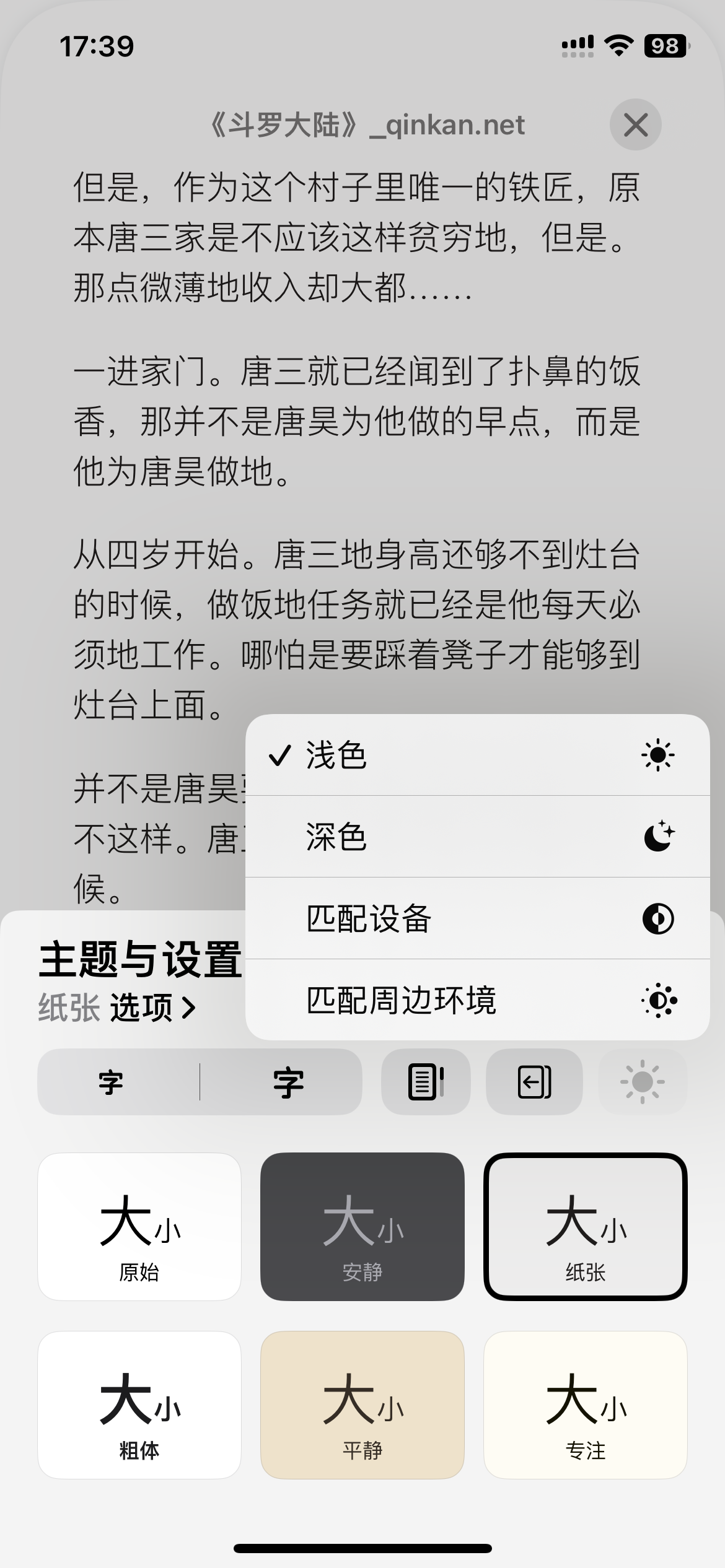
3、调整字体
如果对字体和字大小不满意,也可以在菜单中选择,字体有苹方、宋体、楷体、圆体等选择,还可以选择大号或者小号。
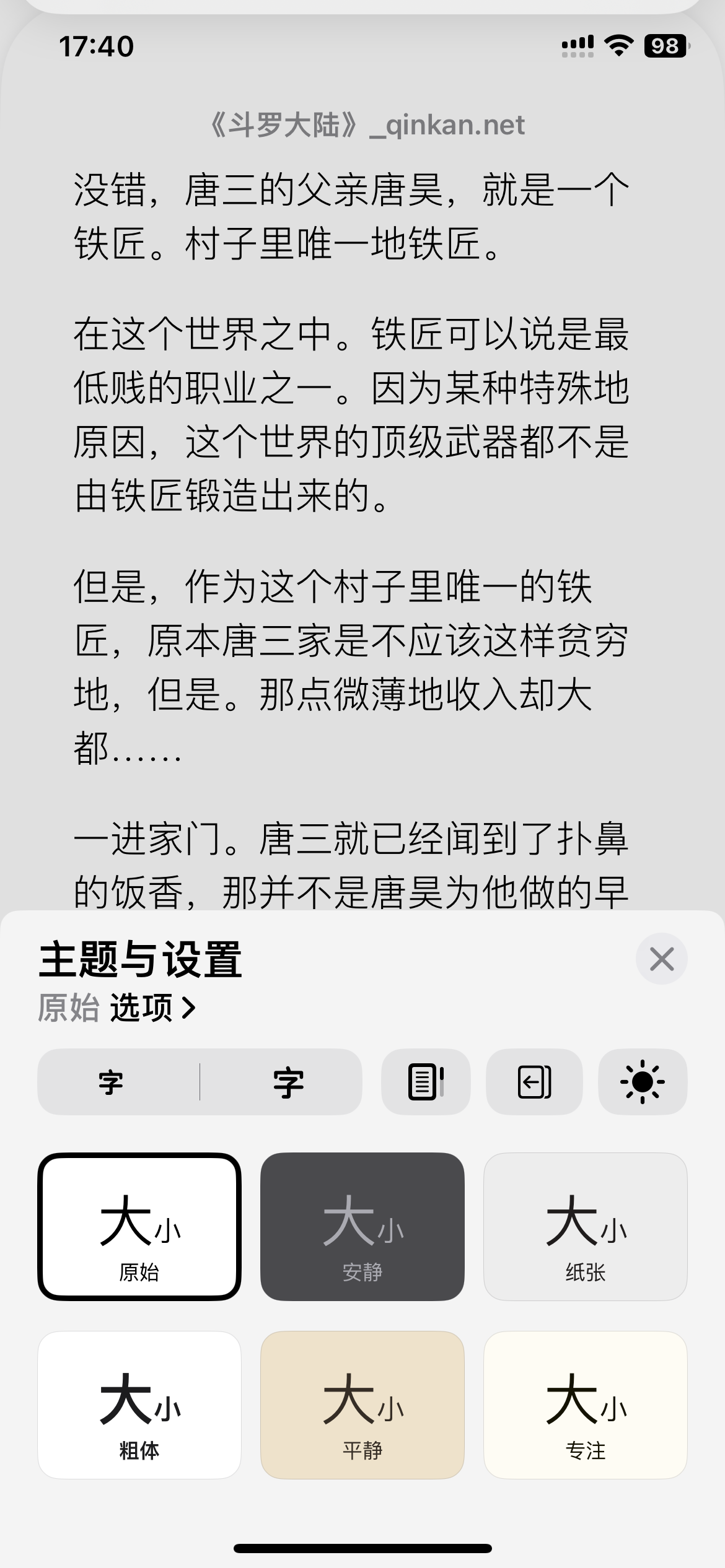
4、强大的搜索功能
点击菜单,在图书中搜索可以定位到页码,也可以输入具体的内容进行搜索定位。
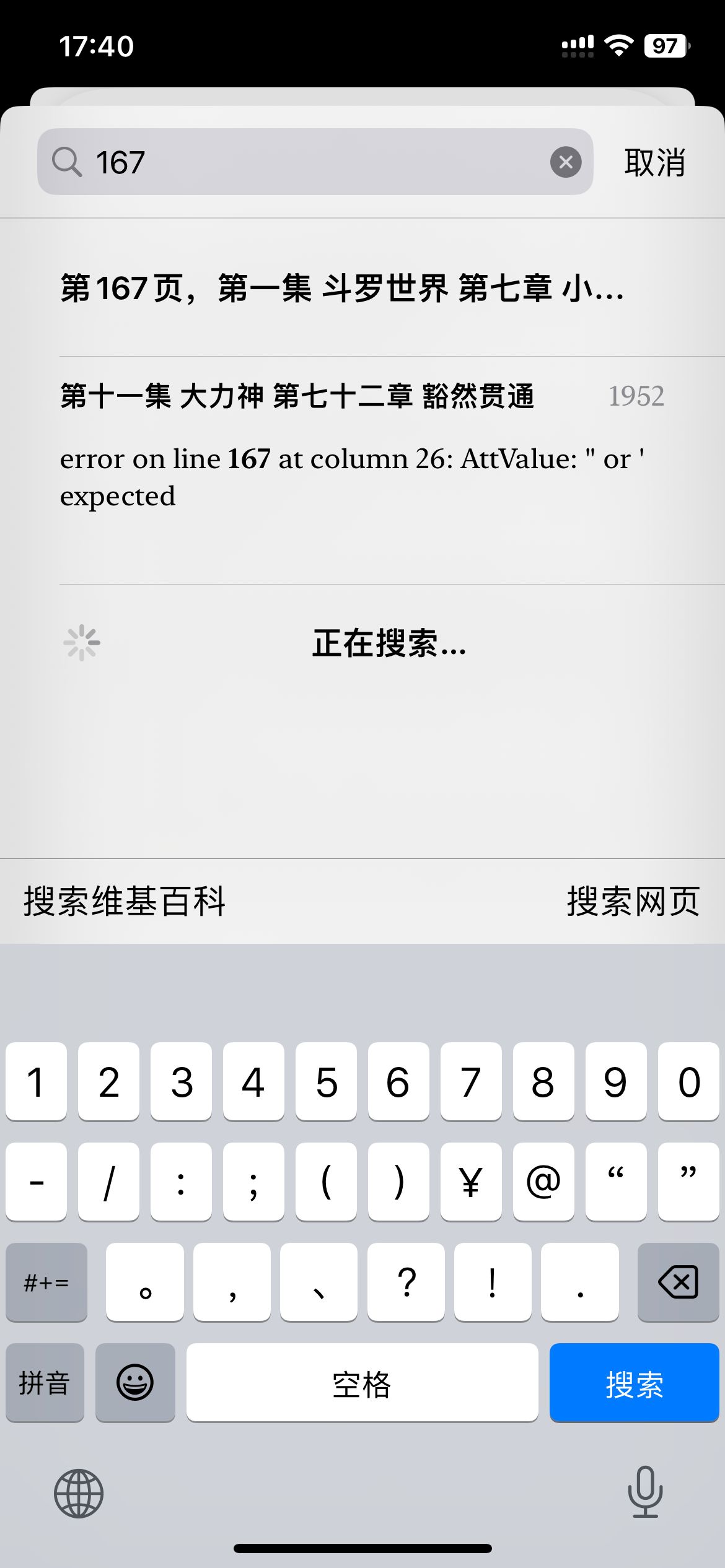
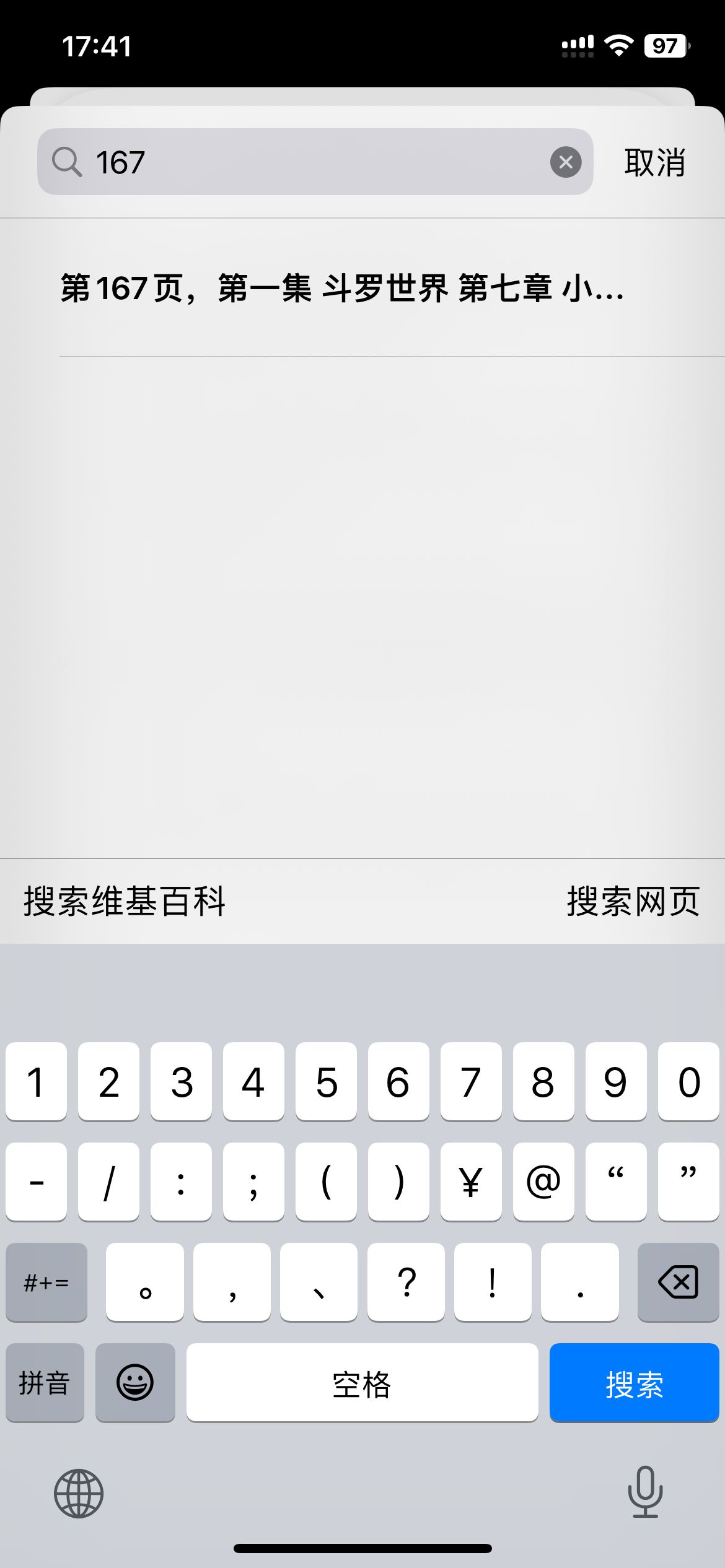
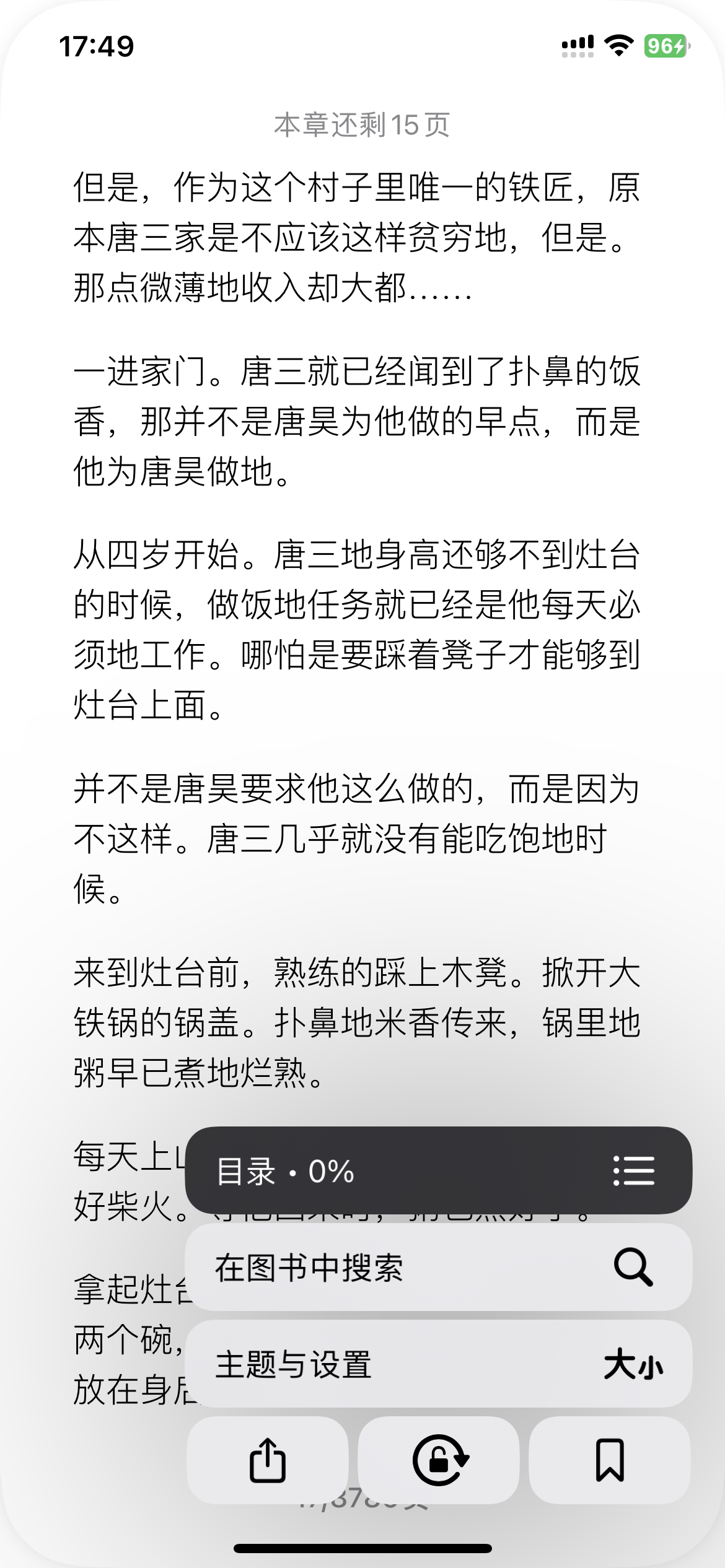
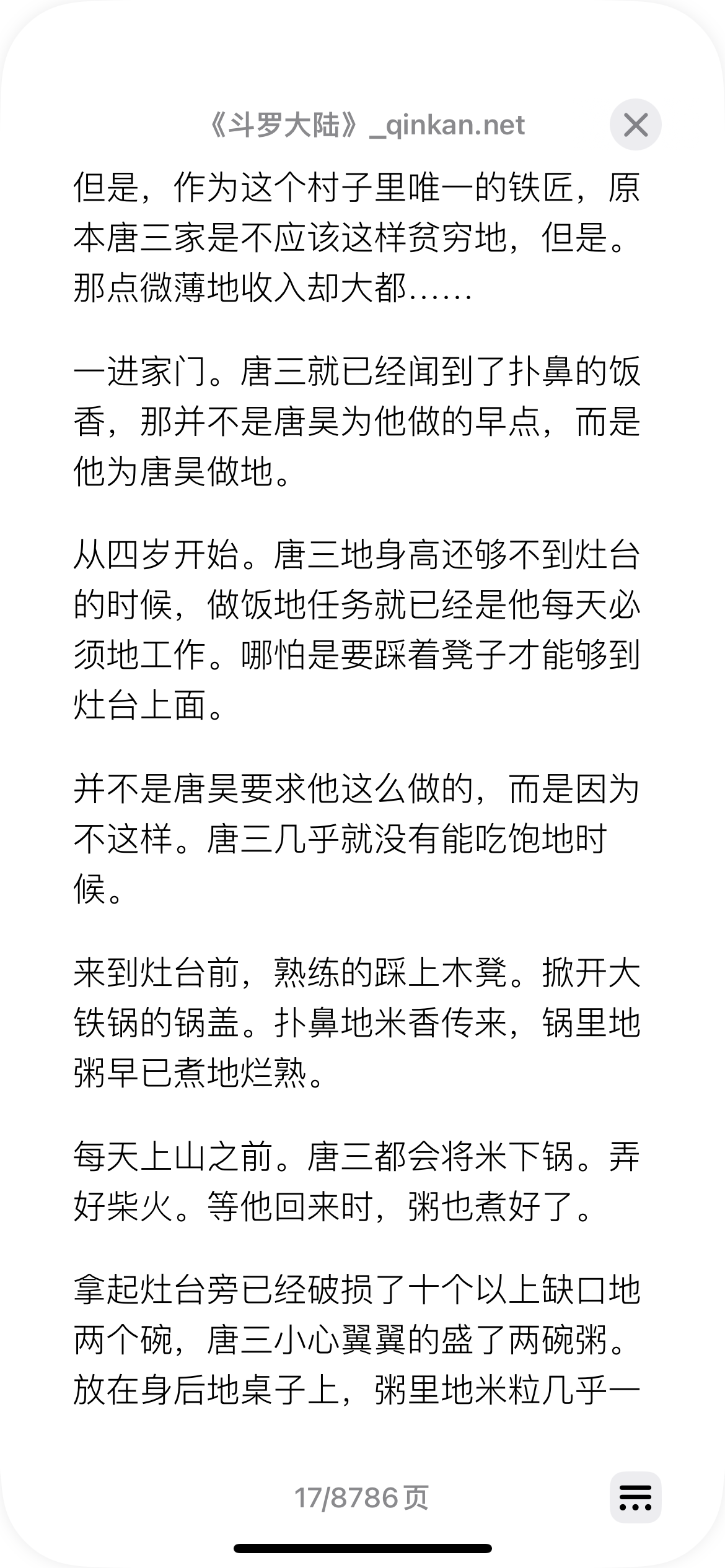
5、翻译功能
选择任意图书中的词语进行翻译,能让你阅读变得如此轻松。
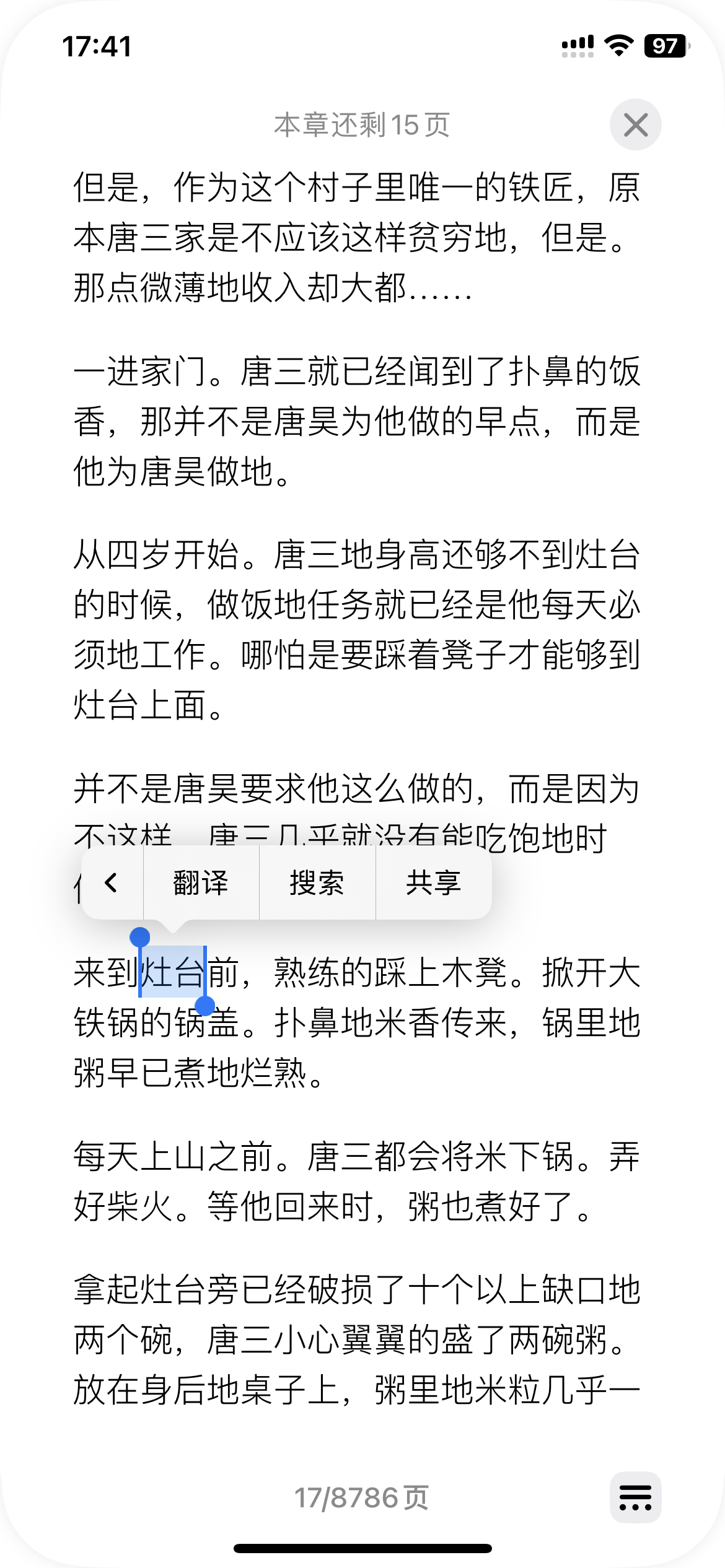
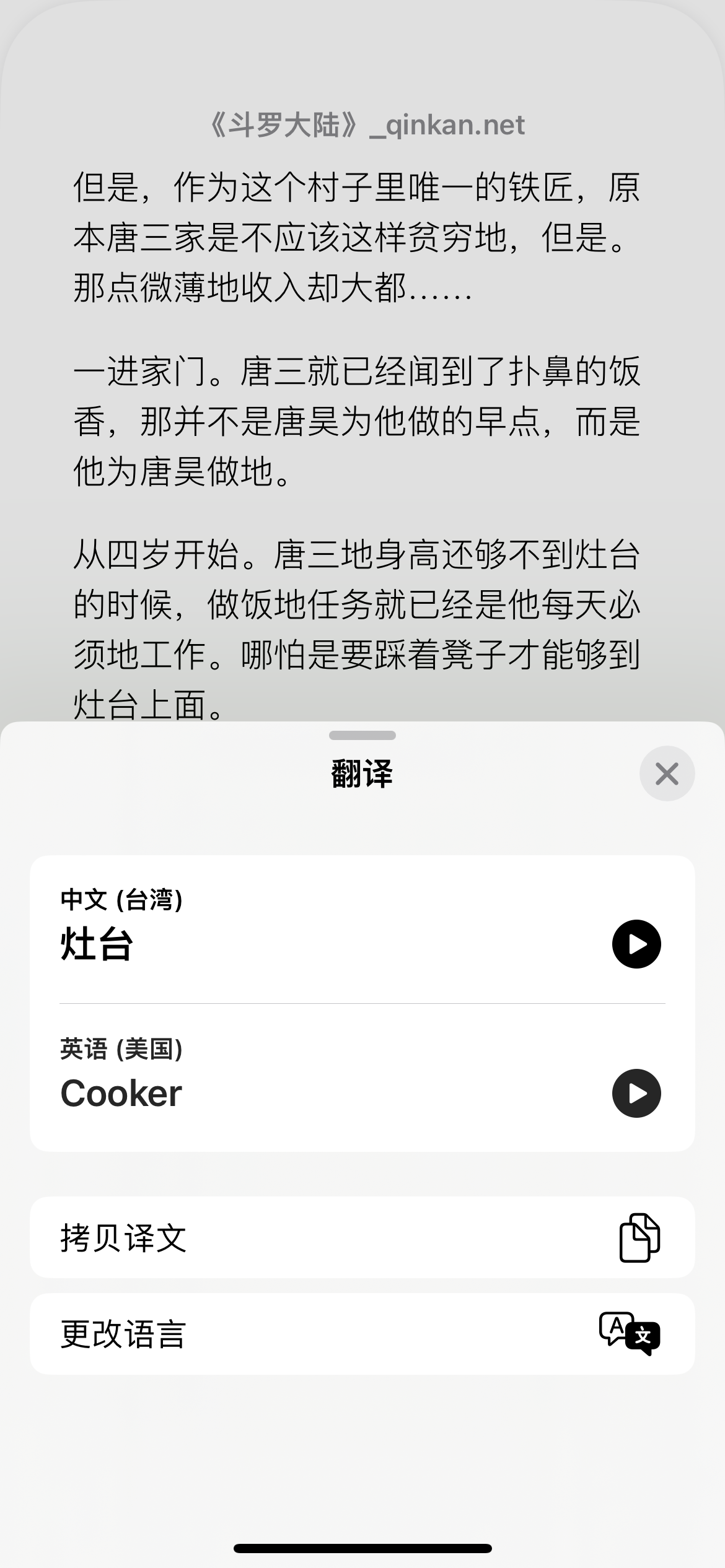
以上是iPhone 手机自带的图书软件怎么用?的详细内容。更多信息请关注PHP中文网其他相关文章!




